Агент администрирования kaspersky security center 12 не видит сервер
Обновлено: 07.07.2024
Во время установки драйверов для Kaspersky Endpoint Security может возникнуть ряд ошибок:
InstallDriversDeferred: Failed to add a catalog file. Error 0x8000ffff.
***
MSI (s) (14!30) [11:07:22:451]: Product: Kaspersky Endpoint Security 10 for Windows – Error 27300.Error installing driver kl1.sys_X86. Error: -2147418113.
InstallDriversDeferred: InstallDriversDeferred: finished. Return value 1603.
InstallDriversRollback (1b38:20b8) [15:46:19:896]: Failed to execute driver package 'mklif.sys_x64'. Failed to remove a catalog file. Error 0x8000ffff.
***
MSI (s) (60!E8) [15:46:19:688]: Программа: Kaspersky Endpoint Security для Windows – Ошибка 27300. Ошибка при установке драйвера mklif.sys_x64. Ошибка: -2147418113
Ошибки будут отображены в логе установки ПО.
Основные причины
Нарушение целостности ОС, проблемы: с сервисами криптографии, с хранилищем каталогов для драйверов CryptoAPI (CAT) и с проверкой подписи каталогов.
Диагностика
Для диагностики сервиса криптографии и подтверждения проблем, выполните следующие действия:- Проверьте системный журнал Application на устройстве, куда устанавливалось ПО. В журнале могут содержаться события вида: «The Cryptographic Services service failed to initialize the Catalog Database. The error was: -2147418113 (0x8000ffff) : Catastrophic failure».
- Проверьте файл %WINDIR%\System32\catroot2\dberr.txt на наличие строк с ошибкой «encountered JET error -583».
- Проверьте файл %WINDIR%\INF\setupapi.dev.log на наличие ошибок с кодом 0x8000ffff. Например: «Error 0x8000ffff: Catastrophic failure».
Решение
Если вы обнаружили вышеописанные ошибки в журнале Application:
- Решите проблему с ОС самостоятельно или с помощью службы поддержки Microsoft.
- Повторите установку ПО.
Ошибка «Активное заражение: Не удалось установить продукт «Лаборатории Касперского». Возможно, ваш компьютер заражен».
При установке продуктов Лаборатории Касперского может возникнуть проблема, информирующая о невозможности дальнейшей установки, из-за заражения компьютера.
На данный момент, Вы можете использовать три способа решения проблемы, рассмотрим их:
Kaspersky Virus Removal Tool
Бесплатная утилита Kaspersky Virus Removal Tool позволяет удалить рутквиты и бутквиты, предназначена для удаления вредоносных программ семейства Rootkit.Win32.TDSS. Утилита способна работать в обычном, безопасном и тихом режиме.
Работа в обычном и безопасном режиме
-
и установите утилиту на зараженном или потенциально зараженном устройстве;
- Прочтите Лицензионное соглашение и нажмите Принять, если согласны со всеми пунктами;
- Изучите положение об использовании Kaspersky Security Network. Нажмите Принять, если согласны со всеми пунктами.
- Начните проверку.
- Дождитесь окончания сканирования и лечения. После чего перезагрузите устройство.
TDSSKiller
-
TDSSKiller;
- Запустите файл TDSSKiller.exe на зараженном устройстве;
- Дождитесь завершения сканирования и лечения. После чего, перезагрузите устройство.
Kaspersky Rescue Disk
Если вышеуказанные действия не помогли, воспользуйтесь программой Kaspersky Rescue Disk.
Бесплатная программа, предназначенная для проверки и лечения зараженных операционных систем без их загрузки.
-
ПО;
- Запишите Kaspersky Rescue Disk на любой из доступных носителей (CD/DVD/USB) и загрузите с него компьютер.
Что делать, если решения не помогли?
Если описанные нами решения не помогли, отправьте запрос с подробным описанием проблемы в техническую поддержку:
Через личный кабинет My Kaspersky, если используете Kaspersky Security Cloud, Kaspersky Internet Security, Kaspersky Anti-Virus, Kaspersky Total Security. Подробная инструкция в справке.
Если используете Kaspersky Small Office Security, войдите в Центр управления. Инструкция в справке.
Предоставляете ли вы специальные условия для учебных / медицинских / научных учреждений?
Да, предоставляем. Корпоративные лицензии для государственных учреждений предоставляются по специальным ценам.
Учебные учреждения могут принять участие в акции: Защита образования.
В рамках которой образовательным государственным учреждениям предоставляется:
- скидки до 80%;
- «Первая помощь» для государственных школьных и дошкольных учреждений 188 рублей;
- приобретение решений для защиты рабочих станций, файловых серверов, почтовых систем и интернет-шлюзов учреждения;
- продление подписки на приобретенный продукт на льготных условиях;
- дозакупка лицензий - согласно установленных правил лицензирования;
- техническая поддержка.
- поставка продуктов Kaspersky Security для бизнеса и Kaspersky Security для почтовых серверов, интернет-шлюзов и серверов совместной работы с 30% скидкой от стоимости, указанной в официальном прайс-листе;
- продление подписки на приобретенный продукт на льготных условиях (с 30% скидкой от стандартной стоимости продления, указанной в официальном прайс-листе);
- техническая поддержка.
- научно-исследовательской;
- подготовки и переподготовки кадров;
- дополнительного образования и повышения квалификации;
- институты РАН;
- поставка продуктов Kaspersky Security для бизнеса и Kaspersky Security для почтовых серверов, интернет-шлюзов и серверов совместной работы с 30% скидкой от стоимости, указанной в официальном прайс-листе;
- продление подписки на приобретенный продукт с 30% скидкой от стандартной стоимости продления, указанной в официальном прайс-листе;
- техническая поддержка.
Можно ли использовать KIS для защиты организации?
Да, использование домашних лицензий для защиты организации возможно. Но если данная организация имеет 2-3 устройства. Если количество рабочих станций, серверов и мобильных устройств более 5, то рекомендуется использовать продукт для малого бизнеса – Kaspersky Small Office Security. Использование домашних версий в учебных заведениях возможно.
Подходит ли ключ от домашней версии к корпоративной?
Нет, ключом корпоративного продукта Лаборатории Касперского не получится активировать антивирусный продукт, предназначенный для дома.
Как установить Kaspersky Endpoint Security на Windows XP?
Поддержка Windows 10 для продуктов линейки Kaspersky Security для бизнеса будет прекращена 22.07.2020. Дальнейшее использование невозможно.
Установка Kaspersky Endpoint Security для Windows XP возможна локально и удаленно:
- С помощью мастера установки;
- С помощью командной строки в тихом или интерактивном режиме.
Удаленно. С рабочего места администратора:
- С помощью Kaspersky Security Center 10;
- С помощью групповых политик Active Directory;
- С помощью групповых политик Active Directory, используя Kaspersky Security Center 10.
Для установки лицензии Вам потребуется дистрибутив, который можно бесплатно загрузить на нашем сайте.
Как получить сувениры от Лаборатории Касперского?
Для получения брендированных подарков от «Лаборатории Касперского» покупайте лицензионные продукты для бизнеса и дома, участвующие в акции SpaceLab. Принять участие в акции может каждый желающий. Если вы сисадмин в одной или нескольких организациях и ежегодно обновляете защиту серверов и рабочих станций, то не следует упускать возможность получения подарков.
Как получить коммерческое предложение?
Как обновить антивирусные базы Kaspersky Endpoint Security 6.0 после 1 февраля 2017 года? Как приобрести сертификат ФСТЭК для KES версии 6.0?
Бесплатный выпуск обновлений баз для 6.0 прекращается с 1 февраля 2017 года.
Для получения обновлений для версии 6.0 необходимо в дополнение к лицензии приобрести позицию «Kaspersky Продление лицензии для предыдущих версий приложений *» на необходимое число узлов. Дата окончания этой лицензии будет 31.12.2017 или выровнена с датой окончания лицензии KES (если они заканчивается в 2017 году).
С 1 января 2018 года поддержка версии 6.0 будет окончательно прекращена, также ФСТЭК выпустил официальное письмо про необходимость миграции с KAV6 на другие продукты. Ознакомится с письмом Вы можете по ссылке
Поэтому мы настоятельно рекомендуем перейти на всех машинах на актуальные версии KES 10 для Windows.
На данный момент по запросу в медиа-паке Customized есть возможность заказать дистрибутивы с формулярами для 6.0, но сертификаты ФСТЭК там только до 01.01.2018 и продлеваться не будут:

Проблема при установке Kaspersky Endpoint Security на Windows 10 после обновления операционной системы
Для решения этой проблемы необходимо установить свежий дистрибутив Kaspersky Endpoint Security 11, который будет совместим с новой сборкой Windows 10, пройдя по ссылке.
Нужно ли дополнительно устанавливать на сервер антивирус, если уже установлен Kaspersky Security Center?
Kaspersky Security Center - это лишь пульт управления безопасностью корпоративной сети, но если на этот компьютер не установлено антивирусов, то он уязвим для вредоносных атак, поэтому необходимо в любом случае установить на него антивирус.
Для этого есть следующие типы решений Kaspersky Endpoint Security (Стандартный, Расширенный).
Чем отличается Strong Encryption от Lite Encryption?
Kaspersky Endpoint Security Strong Encryption от Lite отличается битностью шифрования. Но разница заметна только для обладателей лицензии Расширенный и Total для бизнеса, а для обладателей лицензий пакетов Стандартный или Cloud разницы в дистрибутивах нет. В Lite версии шифрование 56-битное, а в Strong - 256-битное. Но для российских организаций необходимо использовать 56-битное шифрование согласно закону 2012 года.
Что такое Сервер администрирования Kaspersky Security Center?
Компьютеры, на которых установлен компонент Сервер администрирования, называются Серверами администрирования (далее также Серверами).
Сервер администрирования устанавливается на компьютер в качестве службы со следующим набором атрибутов:
- под именем «Сервер администрирования Kaspersky Security Center»;
- с автоматическим типом запуска при старте операционной системы;
- с учетной записью Локальная система либо учетной записью пользователя в соответствии с выбором, сделанным при установке Сервера администрирования.
Сервер администрирования выполняет следующие функции:
- хранение структуры групп администрирования;
- хранение информации о конфигурации клиентских компьютеров;
- организация хранилищ дистрибутивов программ;
- удаленная установка программ на клиентские устройства и удаление программ;
- обновление баз и модулей программ «Лаборатории Касперского»;
- управление политиками и задачами на клиентских компьютерах;
- хранение информации о событиях, произошедших на клиентских устройствах;
- формирование отчетов о работе программ «Лаборатории Касперского»;
- распространение ключей на клиентские устройства, хранение информации о ключах;
- отправка уведомлений о ходе выполнения задач (например, об обнаружении вирусов на клиентском компьютере).
В сети предприятия можно установить несколько Серверов администрирования, которые могут образовывать иерархию вида «главный сервер – подчиненный сервер». При этом каждый Сервер администрирования может иметь несколько подчиненных Серверов.
Управление Сервером администрирования осуществляется через Консоль администрирования, установленную на любом компьютере сети.
Специалисты Лаборатории Касперского не рекомендуют устанавливать две версии Консоли на Сервер Администрирования. Например, если вы установили новые версии Сервера Администрирования и Консоли, но по какой-либо причине также оставили предыдущую версию Консоли, то совместная работа Консолей разных версий может привести к возникновению проблем в работе.
Где скачать агент администрирования kaspersky security center
Как установить и настроить Агент администрирования Kaspersky Security Center
Агент администрирования можно установить и настроить следующим образом:
- Локально, запустив файл установки (по умолчанию располагается: \\<Адрес сервера администрирования>\KLSHARE\Packages\NetAgent_10.1.249). После запуска необходимо проследовать всем шагам мастера установки.
- Удаленно, через Консоль администрирования используя инсталляционный пакет.
- Используя групповые политики.
Как установить DLP
Решение DLP для почты и SharePoint это новый функционал, который уже встроен в новые версии программ для защиты почтовых серверов и серверов совместной работы. Активируется этот функционал специальным кодом активации или ключевым файлом, который приобретается отдельно от решения для защиты самого почтового сервера или сервера совместной работы. Кнопка активации DLP решения появляется после активации основного решения.
Как установить Kaspersky System Management
Если Вы приобрели только Kaspersky System Managment для системного администрирования, то вам необходимо установить Kaspersky Security Center.
Если у вас уже есть лицензия на корпоративный антивирус "Лаборатории Касперского" и вы используете решение Kaspersky Security Center для централизованного управления, то ничего устанавливать не нужно.
Kaspersky System Managment - это набор функций системного администрирования, который входит в состав приложения Kaspersky Security Center.
Данный функционал доступен при активации лицензий для решений Kaspersky Endpoint Security для бизнеса Расширенный, Kaspersky Total Security для бизнеса и отдельного решения Kaspersky System Managment, которое можно использовать без антивируса или дополнительно к основной лицензии Kaspersky Endpoint Security для бизнеса Стартовый или Стандартный.
Вы можете написать сейчас и зарегистрироваться позже. Если у вас есть аккаунт, авторизуйтесь, чтобы опубликовать от имени своего аккаунта.
Похожий контент
Добрый день. Проблема следующая. Имеется KSC 12, который успешно управляет KES-ами 11.5.0.590. На стороне Заказчика имеются АРМ-ы с установленными KES-ами более ранних версий: 11.1.1.126 и 11.2.0.2.254. Заказчик совсем не хочет заниматься "нормальной" переустановкой (обновлением) старых на новые. Была идея "раздать" им агентов, чтобы поставили на АРМ-ы, но с KSC их не видно. Если кто-нибудь сталкивался с такой проблемой поделитесь опытом, пожалуйста. Заранее благодарен.
На KSC 12 установлено "Использовать Сервер администрирования в роли WSUS-сервера"
В группе администрирования порядка 800 компьютеров.
На некоторых появился статус "Давно не выполнялась проверка обновлений Центра обновления Windows"
Задача "Поиск уязвимостей и требуемых обновлений" завершается со статусом:
Последняя синхронизация с Центром обновления Windows: 15-10-2020 03:55:01.0 Поиск уязвимостей и требуемых обновлений завершен (в процессе работы возникли ошибки). Обнаружены уязвимости: предельного уровня критичности - 15, высокого уровня - 9, среднего уровня - 16
Но это происходит не на всех компьютерах, от общего числа 1-2%
Кто сталкивался с подобным? Как боротся?
Здравствуйте, имеется сервер KES 12, есть задачи проверки на поиск вирусов, который запускается по рассписанию для рабочих станций, а есть, так же проверка по рассписанию для серверов. Как настроить исключения так, что бы проверка определеннных дисков вообще не проводилась? Так как, на этих дисках очень большие объемы данных, например сервер WSUS на диске D хранятся все скаченные обновления, и их я проверять вообще не хочу, хочу проверять только системный диск С. Или есть сервер бэкапа с терабайтами данных, которые проверять тоже не хочется, но если за неделю бекапы как то проверяются с горем пополам. То один из SQL серверов где тоже есть данные которые я не хочу проверять просто зависает на 95 процентах и пише Объект не обработан. Причина: ошибка чтения. Имя объекта: путь к файлу. В свойствах задачи проверки в Области проверки указывал исключения, что не нужно проверять, на скрине можно посмотреть, но все равно проверяет. Я так понимаю, что он просто исключает из проверки файлы допустим зараженные и не видит в них угрозу. Мне же нужно, что бы он вообще их не проверял. Как это сделать?
Создаю обычную команду в KSC 12 на подключение сетевого диска через батник,на удаленном компьютере
net use T: /del /yes
net use T: \\wd\DSK /USER:usr pass112233
В итоге либо ничего не происходит, либо появляется отключенный сетевой диск без пути, который не удаляется, а пропадает только с перезагрузкой компьютера.
Я пробовал немного разные вариации команды, пытался запустить задачу от локального админа, но так ничего и не выходит. Где загвоздка ?
Здравствуйте. У Kaspersky Security Center 12, Версия: 12.0.0.7734 практически у всех управляемых устройств - критический статус. Описание статуса - "Давно не выполнялся поиск вирусов". Хотя в задачах стоит ежедневная проверка важных областей при включении компьютера, Ежедневный быстрый поиск вирусов в 09.00 и Ежедневный полный поиск вирусов в 12.00 (таково требование безопасников). Какой ещё поиск вирусов хочет KSC? Красные статусы несколько напрягают. Прилагаю два скриншота. Один с KSC, второй с управляемого устройства.
Нет данных от устройства в Kaspersky Security Center 12
После обновления Kaspersky Security Center 10 до версии 12, управляемые устройства появились со статусом: Нет данных.
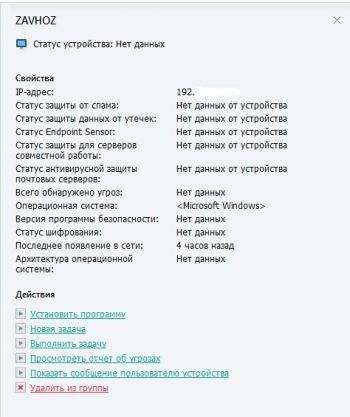
В списке устройства помечены синим цветом.
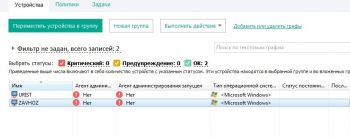
В данном случае причиной проблемы является агент администрирования. Он либо не установлен на устройствах, либо у агента устаревшая версия.
В нашем случае на устройствах установлен агент администрирования 10. Поэтому его необходимо вручную удалить и вручную установить обновленную версию агента администрирования (у нас она 12 версии). Если есть удаленное подключение RDP или программы удаленного доступа, то можно удаление и установку произвести через них. Но ни в коем случае не переустанавливайте агент администрирования средствами Kaspersky Security Center 12.
Важно, удаление и установку агента администрирования необходимо осуществлять под учетной записью с правами администратора.
Удаление агента администрирования осуществляется стандартно (через программы и компоненты). Необходимо кликнуть ПКМ по агенту администрирования из списка выбрать пункт удалить.
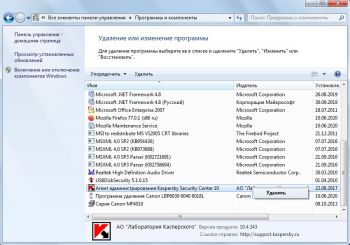
Процесс удаления осуществляется штатно.

После удаления, перезагрузка компьютера не требуется.
Теперь необходимо установить новую версию агента администрирования.
Вся установка происходит стандартно, единственное требование - указать адрес сервера администрирования.

После установки агента администрирования, в течении нескольких минут в Kaspersky Security Center 12 устройство приобретёт статус: ОК/Видим в сети.

В списке устройство будет помечено зелёным цветом цветом.
Если на устройство прежде работало под политикой, то данная политика будет удалена, но все параметры заданные политикой сохранятся.

На 6Gb базу таким образом развернул. Всё отлично, автору всего самого доброго и хорошего)

Аноним, Программа, действительно, говно. Видео, снятое айфоном, неизбежно сохраняет в худшем качестве, хоть на максимум все доступные бегунки выверни. При этом файл будет весить в десятки (. ) раз больше, а качество говно! Полностью согласен сохраняет в говно и размером в разы больше. Как так можно испохабить бочку меда ложкой дегтя

Аноним, Здравствуйте, подскажите почему камера не записывает данные при отсутствии сеети. Карта памяти установлена в камере?

Здравствуйте, подскажите почему камера не записывает данные при отсутствии сеети.

ты спамер, клоун

Аноним, Не помогло. Перепробовал всё. Один фиг запрашивает логин и пароль. Любые введи - сработает

спасибо в mi 12 в разделе безопасность

Какая стандартная тема?
Light и Dark

@Timka251
СУПЕР.

Спасибо, чётко-ясно, всё получилось.
Только пользователя с админ-правами не создавал, а включил имеющегося на время.
Читайте также:

